苹果电脑文件导出到U盘的步骤是什么?
- 网络攻略
- 2025-06-03
- 15
在数字化信息不断增长的今天,我们常常需要将重要的文件从电脑转移到外部存储设备,比如U盘。如果你使用的是苹果电脑(Mac),那么将文件导出到U盘的过程同样简便。以下是一个详细步骤的指南,教你如何在Mac电脑上将文件导出到U盘。
准备工作
在开始之前,需要确保你有一个已经格式化的U盘,并且有足够的空间来存储你想要导出的文件。苹果电脑推荐使用exFAT或MacOS扩展(日志式)格式的U盘。如果你的U盘尚未格式化,可以通过“磁盘工具”进行格式化操作。
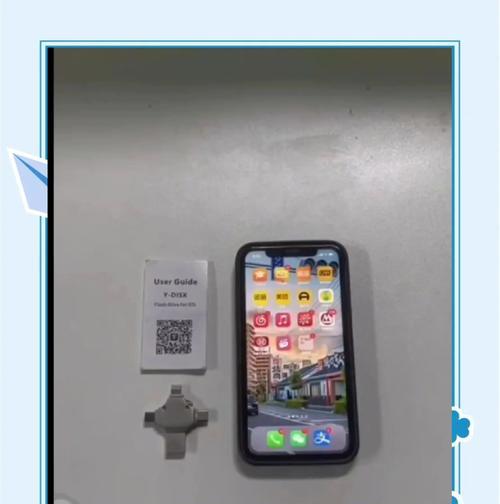
导出文件的步骤
1.连接U盘
将U盘通过USB接口连接到你的Mac电脑。通常,系统会自动检测到新设备,并在屏幕右上角的菜单栏中显示U盘图标。
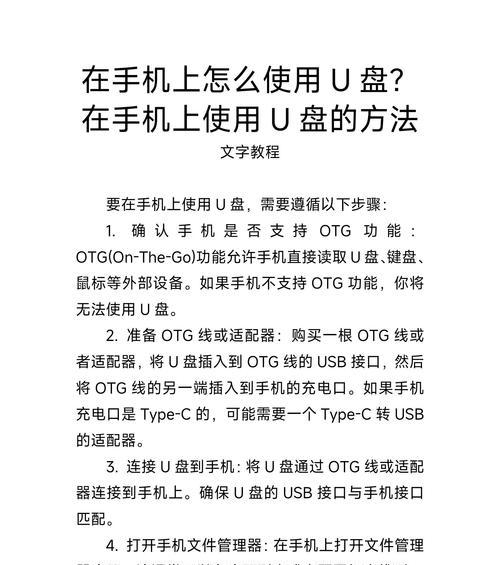
2.打开Finder
点击Dock栏上的Finder图标,或者使用快捷键Command+N打开Finder窗口。
3.选择要导出的文件
在Finder中,浏览并找到你需要导出的文件。你可以通过文件夹视图来查找目标文件,或者使用搜索功能快速定位。
4.拖放文件至U盘
在Finder中找到你的U盘图标,它通常会显示在屏幕左侧的“位置”列表中。拖动选中的文件,然后直接拖放到U盘图标上。释放鼠标按钮后,文件就会开始复制到U盘上。
5.安全弹出U盘
文件传输完成后,你需要安全地弹出U盘,以避免数据损坏。在屏幕右上角菜单栏点击U盘图标,然后选择“弹出”选项。等待弹出提示消失后,即可从电脑上拔下U盘。
额外提示:
如果在传输过程中遇到任何问题,如文件被占用,确保关闭所有打开文件的应用程序后再尝试。
在传输大量文件或大型文件时,请确保U盘有足够的空间,否则可能会导致传输失败。
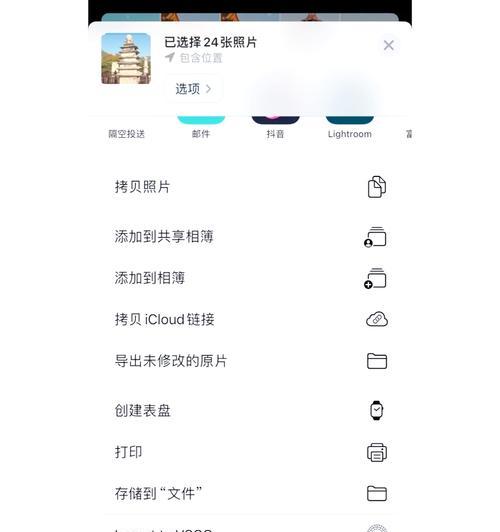
常见问题解答
1.如果我的Mac电脑没有自动识别U盘怎么办?
如果U盘没有被自动识别,可以尝试以下操作:
确认U盘是否有电并且连接是否牢固。
尝试拔掉U盘然后重新插入。
检查“磁盘工具”中U盘的状态,确保它没有出现错误。
如果问题依旧存在,重启Mac电脑可能会有帮助。
2.文件正在使用中,我该怎么移动它?
如果文件正在被某个程序使用,你将无法将其移动到U盘。你可以尝试以下方法来解决:
先关闭使用该文件的程序。
如果文件被系统锁定,尝试重启电脑后再次尝试移动。
使用“强制退出”功能来结束占用文件的应用程序。
3.如何快速找到文件?
使用Finder的搜索功能可以快速找到文件。只需点击Finder窗口右上角的搜索框,输入文件名的部分内容,即可列出所有匹配的文件。
4.可以通过文件预览来确认我正在移动正确的文件吗?
当然可以。只需在Finder中双击文件,就可以预览文件内容。确认无误后,再执行拖放操作。
通过遵循以上步骤,你可以轻松地将文件从苹果电脑导出到U盘。这个过程简单直接,对于任何级别的用户来说都不是难事。希望这篇指南能够帮助你顺利完成文件的导出工作。
版权声明:本文内容由互联网用户自发贡献,该文观点仅代表作者本人。本站仅提供信息存储空间服务,不拥有所有权,不承担相关法律责任。如发现本站有涉嫌抄袭侵权/违法违规的内容, 请发送邮件至 3561739510@qq.com 举报,一经查实,本站将立刻删除。
上一篇:笔记本4090显卡性能如何?